windows movie maker是一款全能的视频剪辑软件,这款视频是当前非常受欢迎的视频处理软件,当你需要对一些视频进行剪辑处理的情况下,那么就可以使用该软件进行操作,一些新手小伙伴不知道如何使用windows movie maker进行剪辑视频设置,其实该剪辑软件和剪映的功能是差不多的,且剪辑视频的操作方式也是很相似的,因此我们只需要找到切割功能即可对视频进行剪切设置,下方是关于如何使用windows movie maker剪辑视频的具体操作方法,如果你需要的情况下可以看看的方法教程,希望对大家有所帮助。
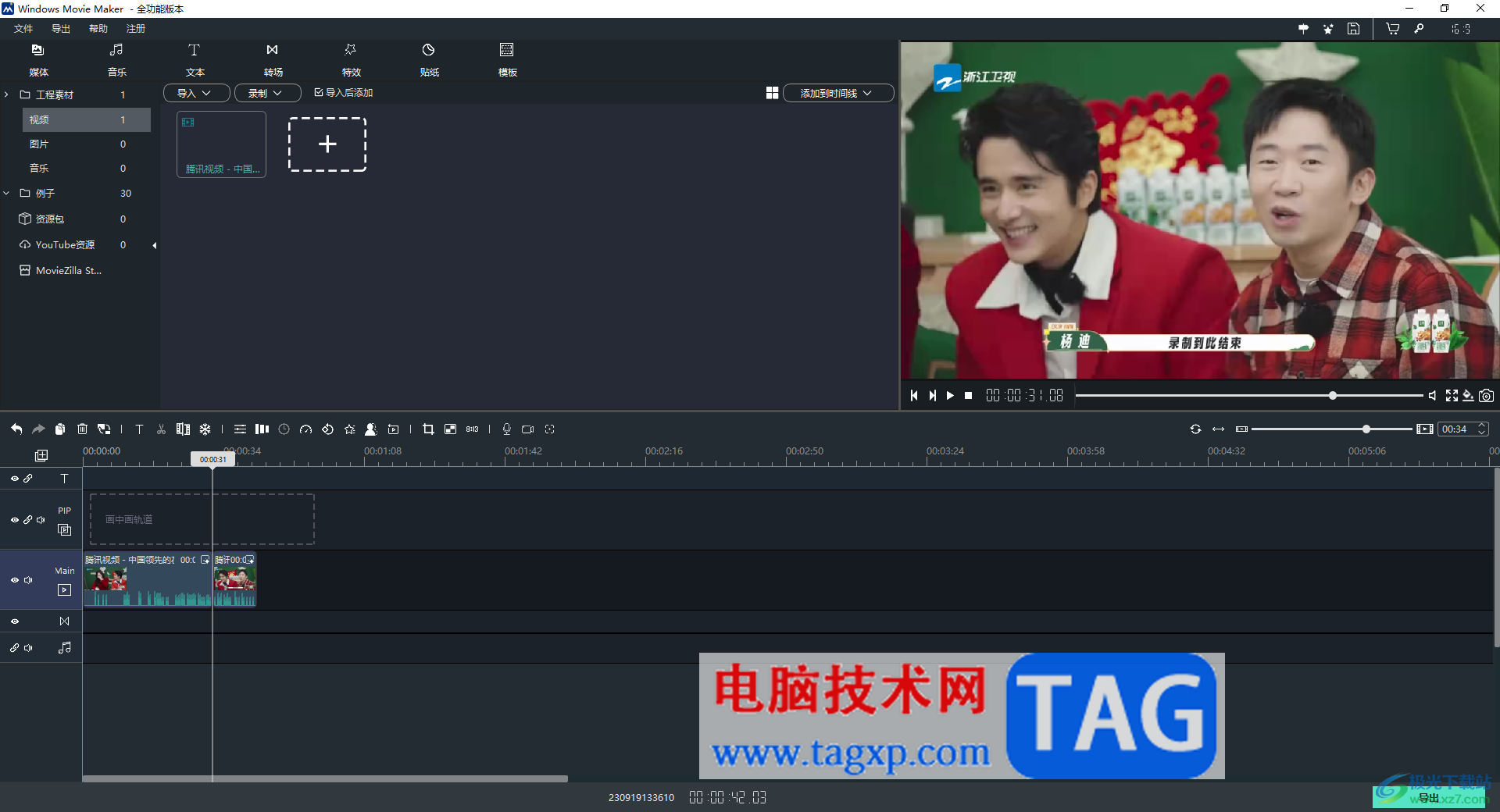
1.首先,将安装好的windows movie maker点击打开,在页面中将【新建工程】按钮进行点击打开。
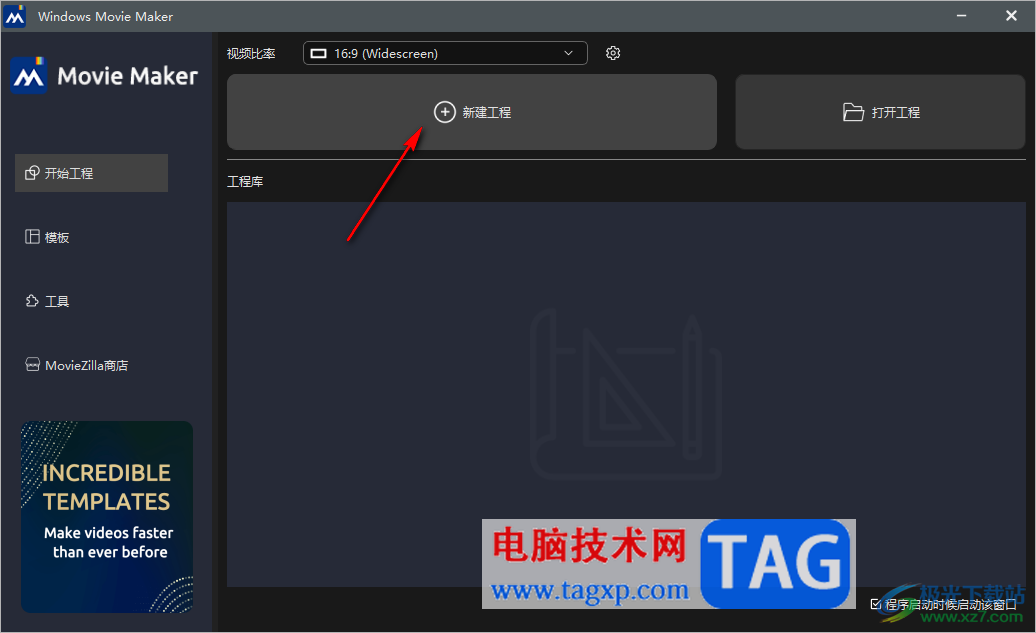
2.进入到剪辑页面中之后,在页面上将【+】图标点击一下。
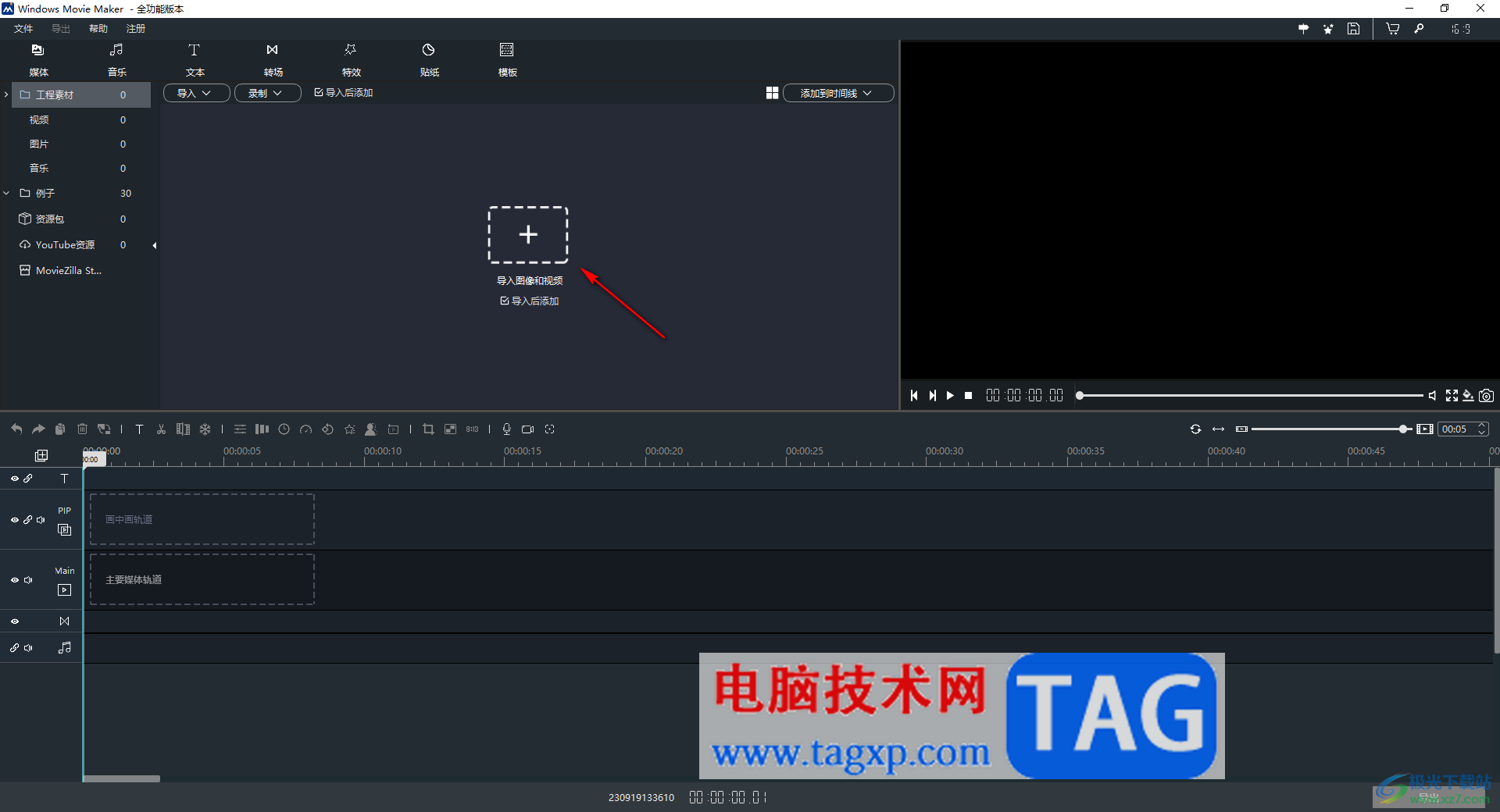
3.在页面上弹出的本地文件夹中将自己需要进行剪切的视频文件选中进行添加。
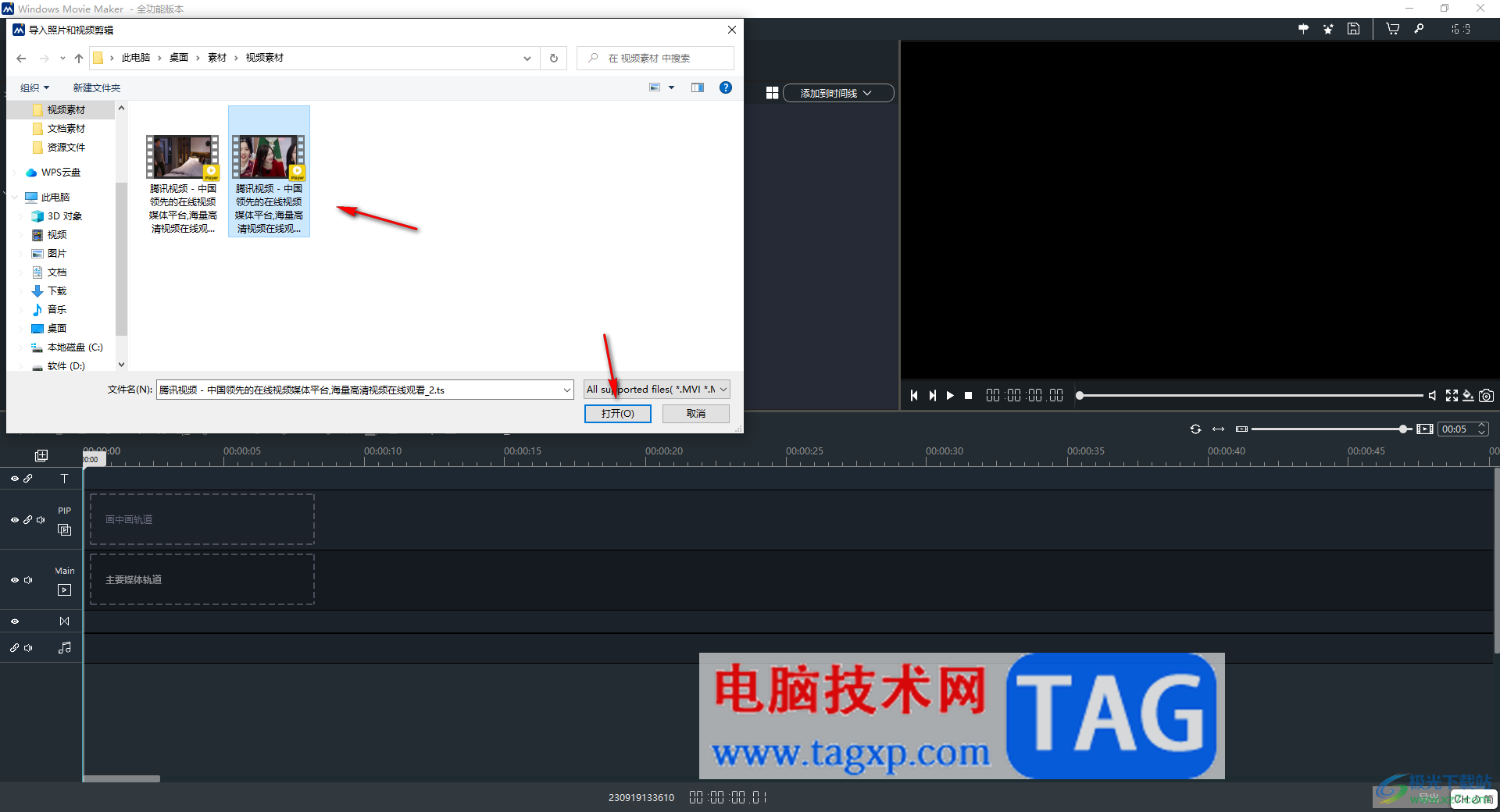
4.添加好的视频会自动的添加到下方的轨道上显示,然后将时间轴移动到需要剪切的位置,点击剪刀图标进行切割。
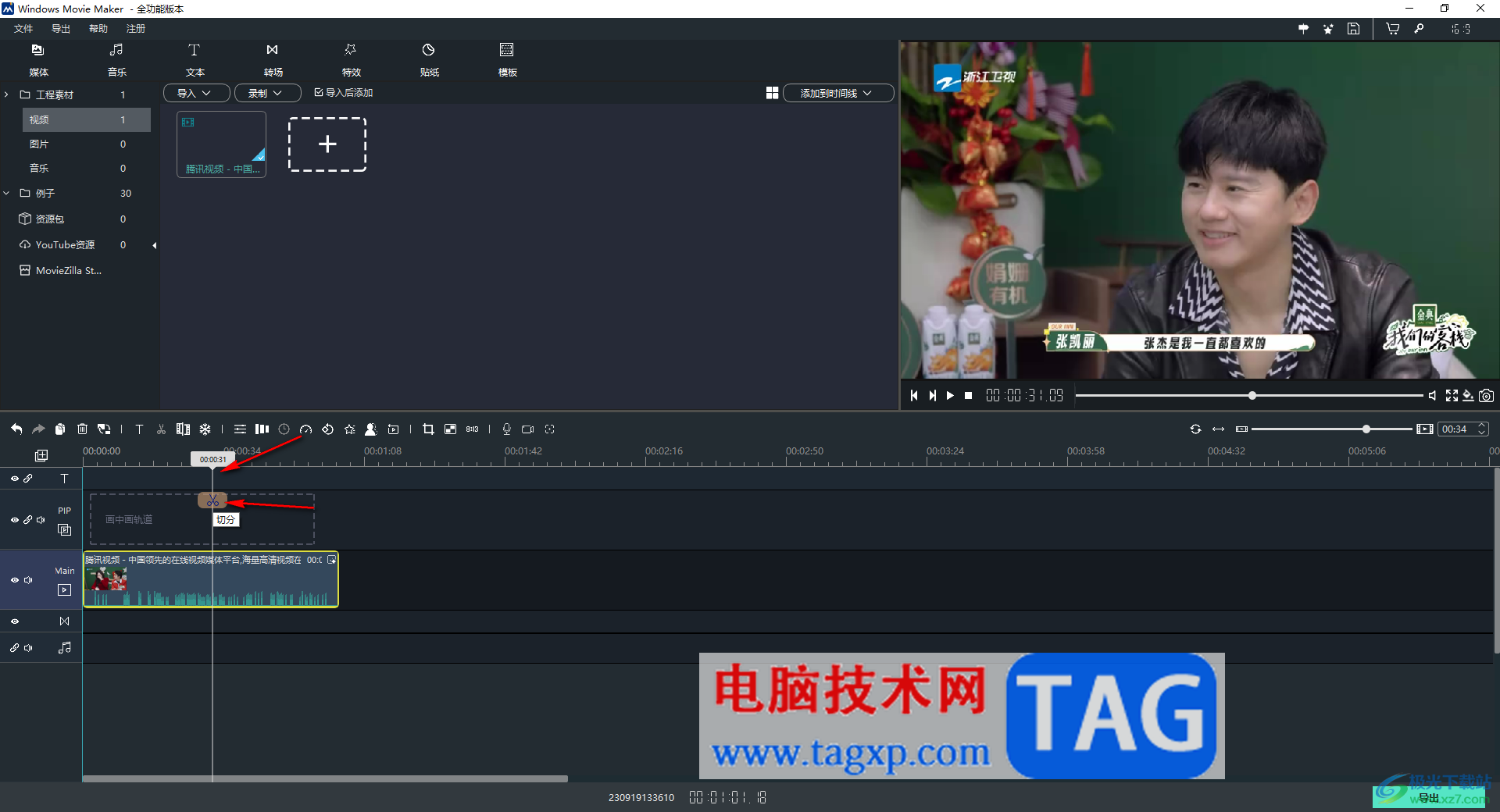
5.你可以根据自己的需求将视频分割成多个片段,然后可以将自己不需要的片段进行删除。
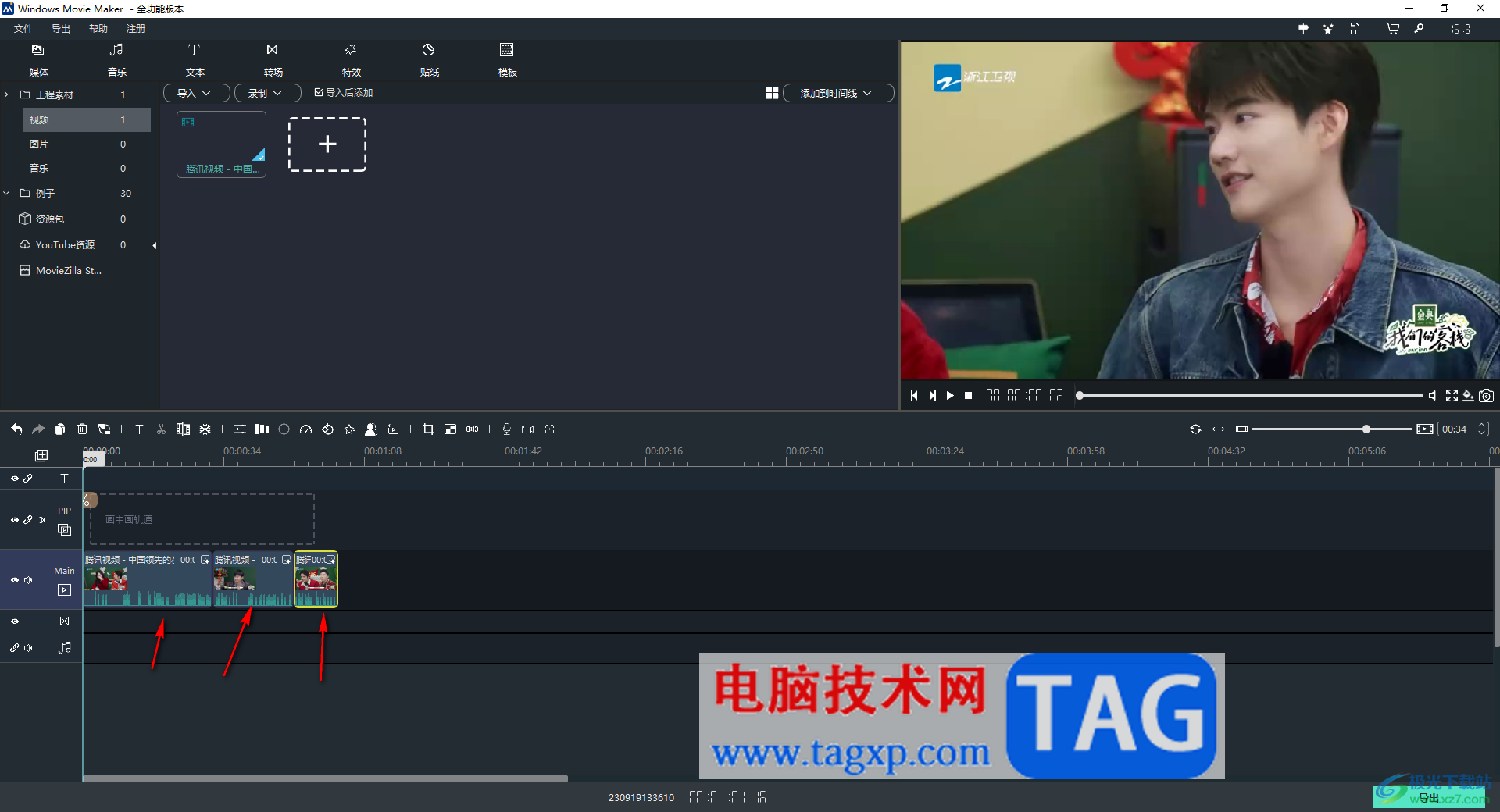
6.选中其中不需要的片段,然后进行右键点击选择删除选项就好了,如图所示。
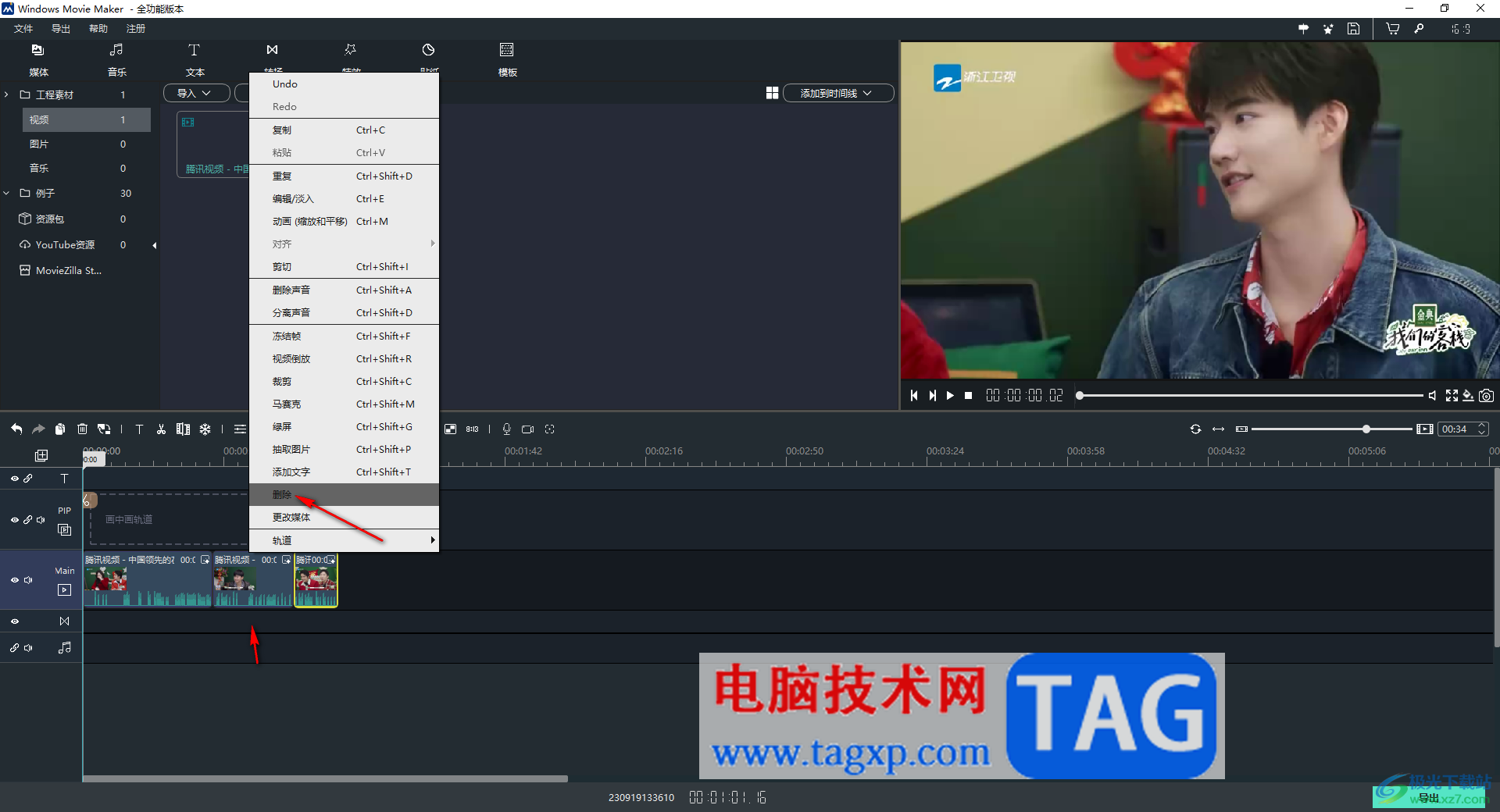
以上就是关于如何使用windows movie maker剪辑视频的具体操作方法,有些时候我们需要使用到一些剪辑视频的软件进行制作视频,那么就可能会需要对视频进行分割剪辑操作,那么可以使用到该软件进行相应的操作,感兴趣的话可以操作试试。
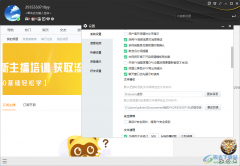 电脑YY语音更改接收文件存放路径的方法
电脑YY语音更改接收文件存放路径的方法
YY语音想必很多小伙伴都有在使用,这款软件是一款比较轻便小......
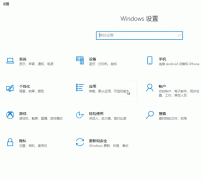 win10控制面板快捷键怎么调出来详情
win10控制面板快捷键怎么调出来详情
我们在更新安装了win10操作系统之后,有的小伙伴们发现桌面上......
 确保数据安全的备份策略:如何进行有效
确保数据安全的备份策略:如何进行有效
数据是现代生活中不可或缺的一部分,保护数据的安全性显得尤......
 怎样判断内存条是否故障:内存条常见故
怎样判断内存条是否故障:内存条常见故
内存条是电脑运行中的重要组成部分,起到存储和处理数据的关......
 电源故障排查:主机无法启动时电源故障
电源故障排查:主机无法启动时电源故障
电源故障是电脑维修中常见的问题,尤其是当主机无法启动时,......

win1020h1是微软在2020年推出的win10版本,现在我们的win10系统如果要进行更新,已经无法更新到当时的版本了。那么如果要使用这款系统的话应该怎么做呢,其实只要在本站下载一个20h1系统就可以...
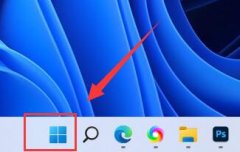
相信不少人在用电脑看视频、玩游戏的时候,经常会遇到自动锁屏的情况,非常烦人,所以想要知道win11自动锁屏怎么关,其实我们只需要进入系统下的电源设置就可以关闭自动锁屏了。...

如何给局域网的电脑设置固定ip 怎样在局域网中绑定电脑的ip地址...

微软修改了win11的菜单和ui界面,让很多用户使用起来非常不习惯,那么我们应该如何将win11切换win10风格菜单呢,其实只要下载一个startallback就可以了。...

自2020年1月14日开始,微软宣布正式停止对win7系统的支持,那么以后将不会对win7系统进行安全修复和更新。而继续使用win7系统将会极大的增加病毒和恶意软件攻击的风险,既然win7不受支持,那...
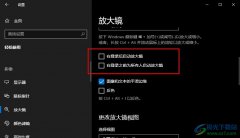
很多小伙伴在使用Win10系统的过程中经常会遇到各种各样的问题,例如在开启电脑之后有的小伙伴可能会遇到桌面画面自动放大的情况,这时我们该使用什么工具才能让页面恢复正常缩放比例呢...

在运行的过程中出现了提示Explorer.EXE错误,ntdll.dll模块的情况,小编觉得应该是我们系统兼容性的问题导致的,或者是内存以及系统本身的文件档案出现了故障损坏所致,可以在Microsoft Powersh...
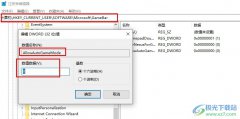
有的小伙伴在使用Win10系统的过程中想要禁用电脑中的游戏模式,但又不知道该怎么进行设置。其实很简单,在Win10系统中,我们只需要点击打开注册表编辑器页面,然后在该页面的地址栏中输...
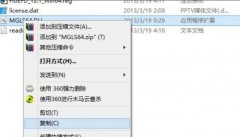
floefd是用来模型处理的一款软件,那floefd软件究竟怎么安装呢?有很多用户都不知道安装的方法,那么下面我们一起看看win10电脑安装floefd图文教程吧。...
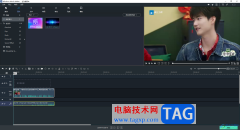
windowsmoviemaker是一款可以进行视频剪辑的软件,该软件提供的功能非常的丰富,且每一个功能都可以帮助你更好的制作出自己需要的视频,在制作视频的过程中会需要添加背景音乐的情况,那么...
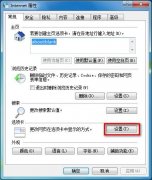
Windows 7系统下如何设置IE8在新选项卡中打开窗口。这个相比IE6是个改进的地方。 1,打开IE浏览器,点击工具―Internet选项―常规―选项卡右侧的设置。 2,点击设置按钮后,弹出选项卡...

微软推出win101903版本后不少用户更新了新版本,但是如果想退回以前的版本要怎么做呢。今天就让小编来告诉你版本回退到1809的方法吧。希望能对大家有所帮助。...
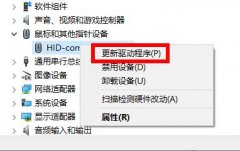
我们在使用电脑的时候,最最最离不开的就是鼠标了,主要的就是鼠标的左键了,鼠标左键要是不能用了,那就废了一大半了,那么这个问题怎么解决呢,快来看看解决教程吧~...
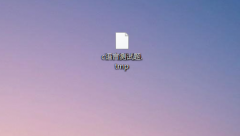
tmp文件其实是Windows各种软件使用中产生的临时文件;tmp是临时文件,一般来讲,是没有意义的,除非是特别用处要打开,一般情况下,很多小伙伴是不知道如何转化格式,今天小编带来了详细...

我们日常使用笔记本的时候免不了会打开摄像头,但是很多小伙伴不知道该如何打开,现在不管是笔记本还是台式电脑都有这个功能,使用也是很方便的,今天小编带来了详细的步骤,具体的一...